DigTools_FR_Un quiz avec Kahoot!

Pour commencer, inscrivez-vous sur le site de Kahoot.

Pour voir les différents plans de payement cliquez Abo.
La version payante de Kahoot présente de multiples avantages, tels que des statistiques sur la fréquence des mauvaises réponses à des questions spécifiques, davantage de types de questions de quiz et le nombre de participants par quiz. Nous choisissons la version gratuite pour notre introduction à Kahoot. Choisissez donc “continuer gratuitement”.
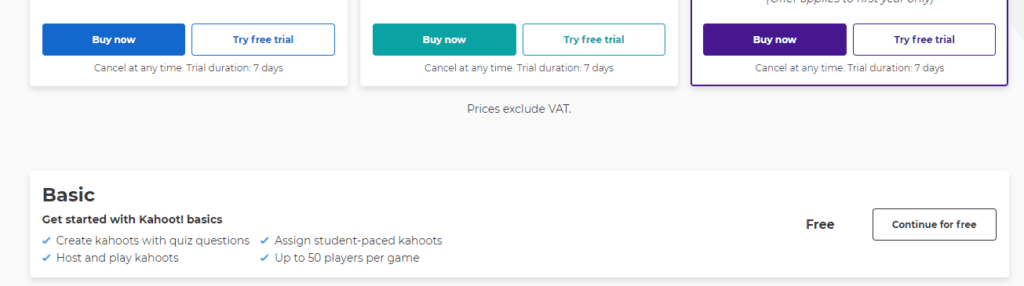
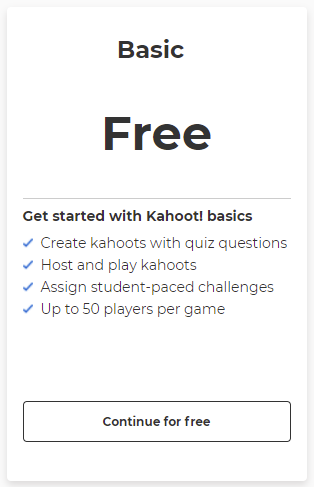
Notez qu’il existe des informations contradictoires (obsolètes) sur le site Web de Kahoot concernant le plan de base (gratuit). Il est annoncé sur la page principale avec des options allant jusqu’à 50 participants par jeu et est répertorié dans la FAQ comme limité à seulement 3 participants. Ces options et les prix changent régulièrement. Si vous souhaitez utiliser cet outil dans un environnement réel, vous devrez peut-être vous tourner vers une version payante…
Se connecter
Après l’inscription, vous pouvez cliquer sur ‘Se connecter’ (en haut à droite) et saisir vos informations d’utilisateur…
Vous arrivez maintenant à l’écran d’accueil de Kahoot:
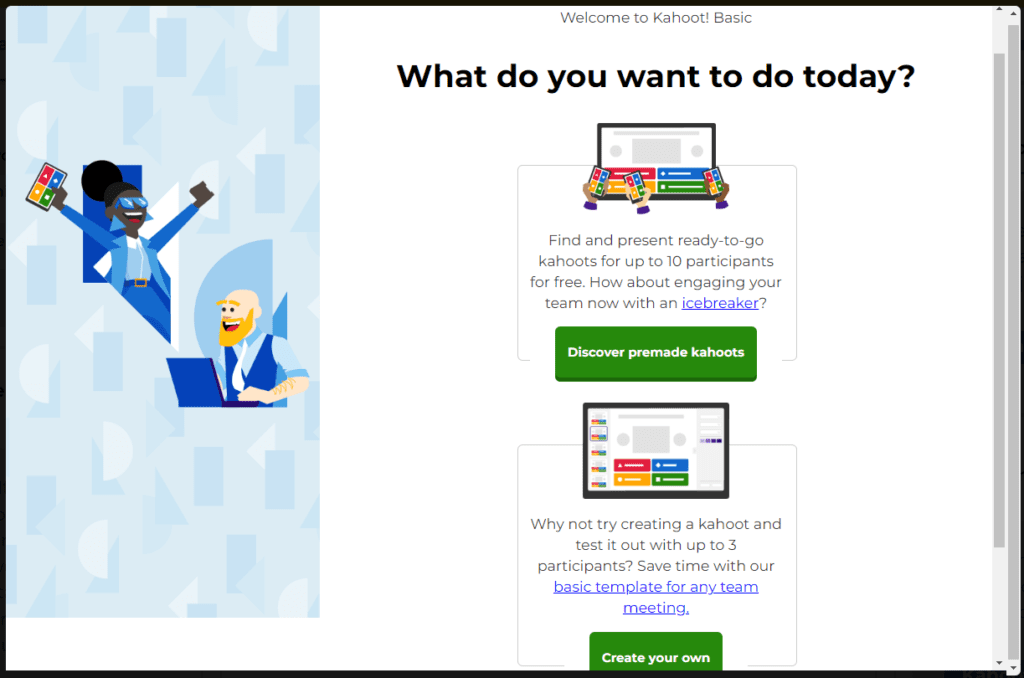
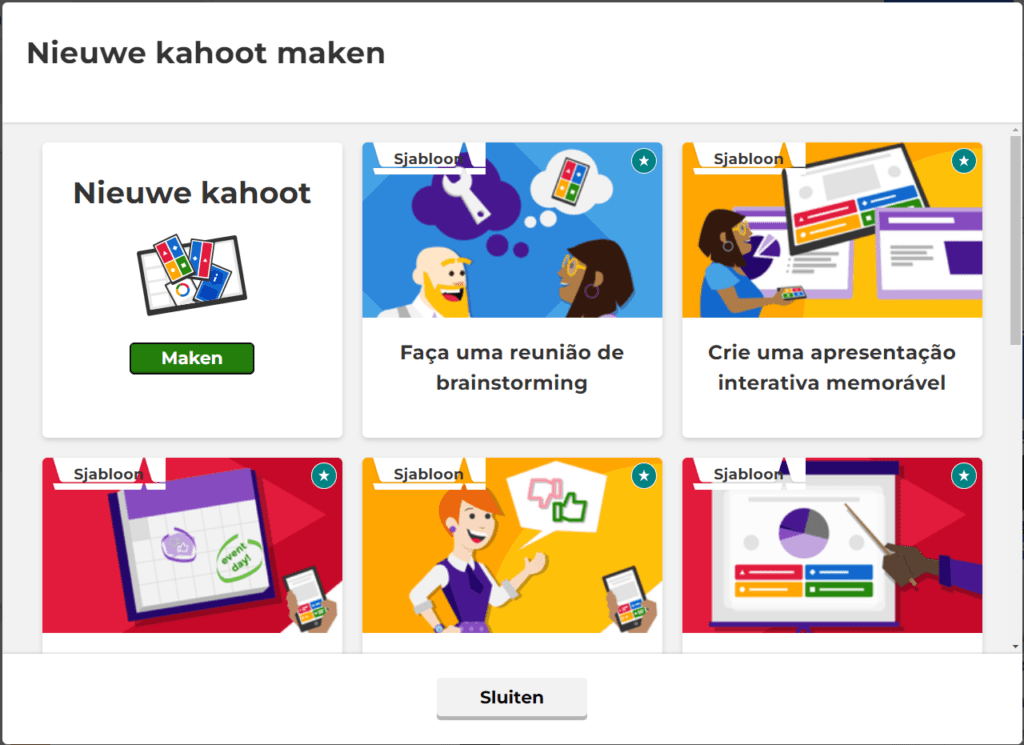
Vous pouvez démarrer un Quiz à.p.d’ici, mais si vous fermez la fenêtre vous arrivez sur le tableau de bord (un peu chaotique) de Kahoot.
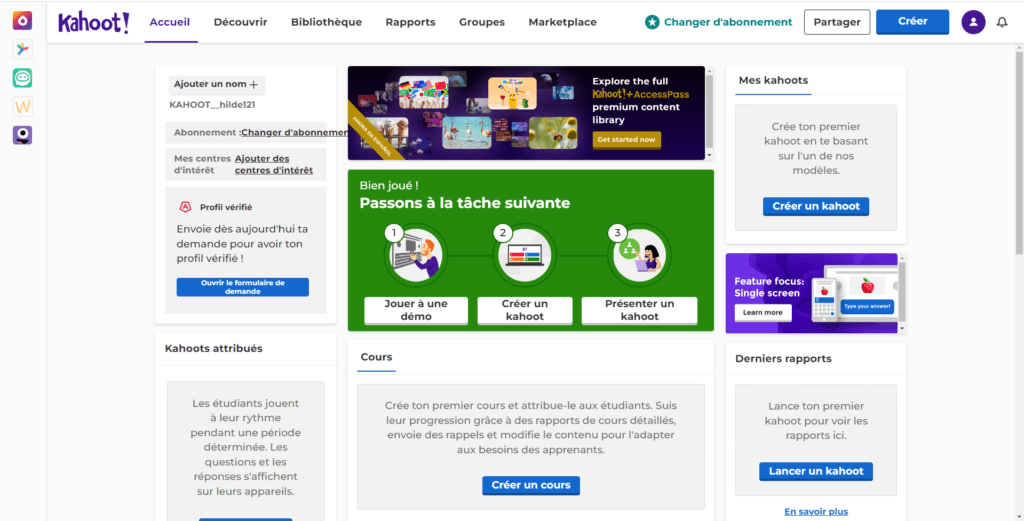
Pour créer un nouveau quiz, cliquez sur ‘Créer‘ en haut à droite suivi de ‘Kahoot’.
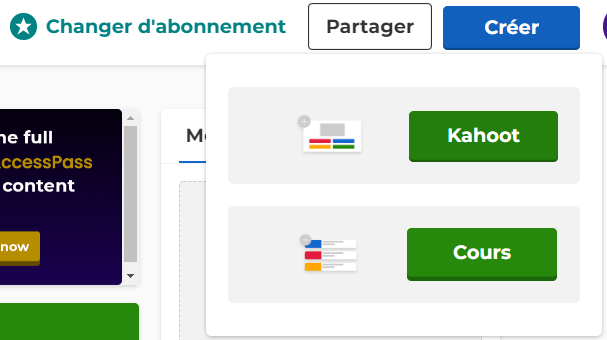
Ensuite, vous revenez à l’écran que nous avions après l’écran d’accueil.
Nous choisissons l’option par défaut ‘Nouveau Kahoot : Créer‘.
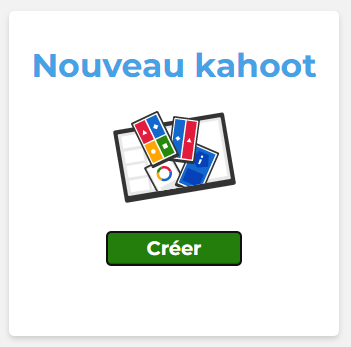
Une fenêtre s’ouvre dans laquelle vous pouvez configurer votre Quiz Kahoot:
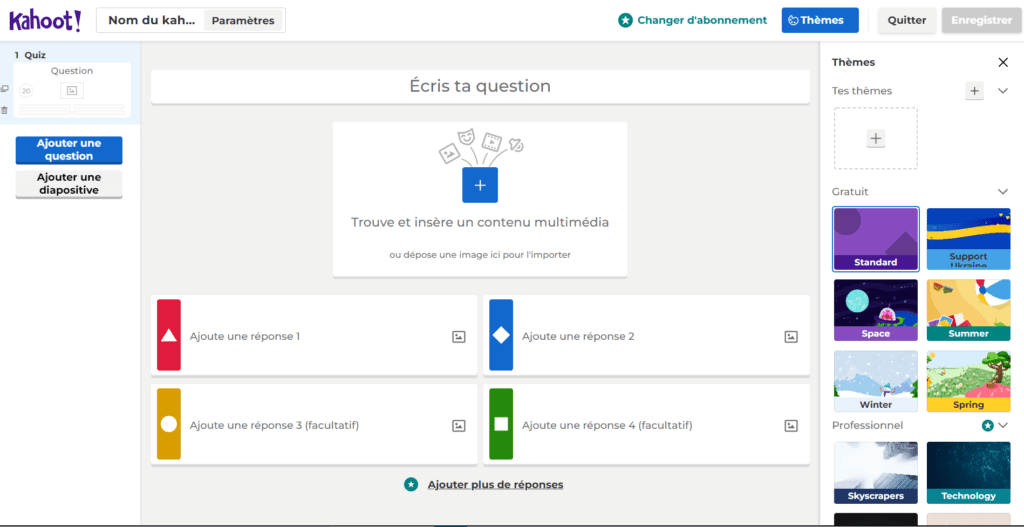
Cliquez sur ‘Paramètres‘ en haut.
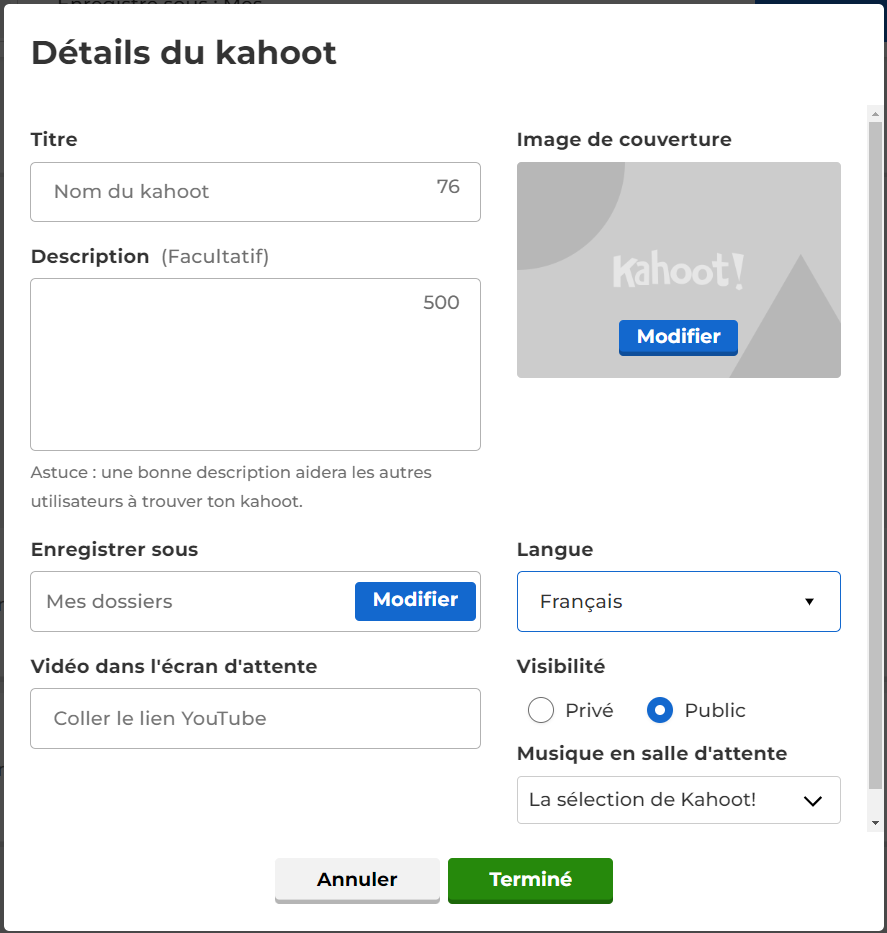
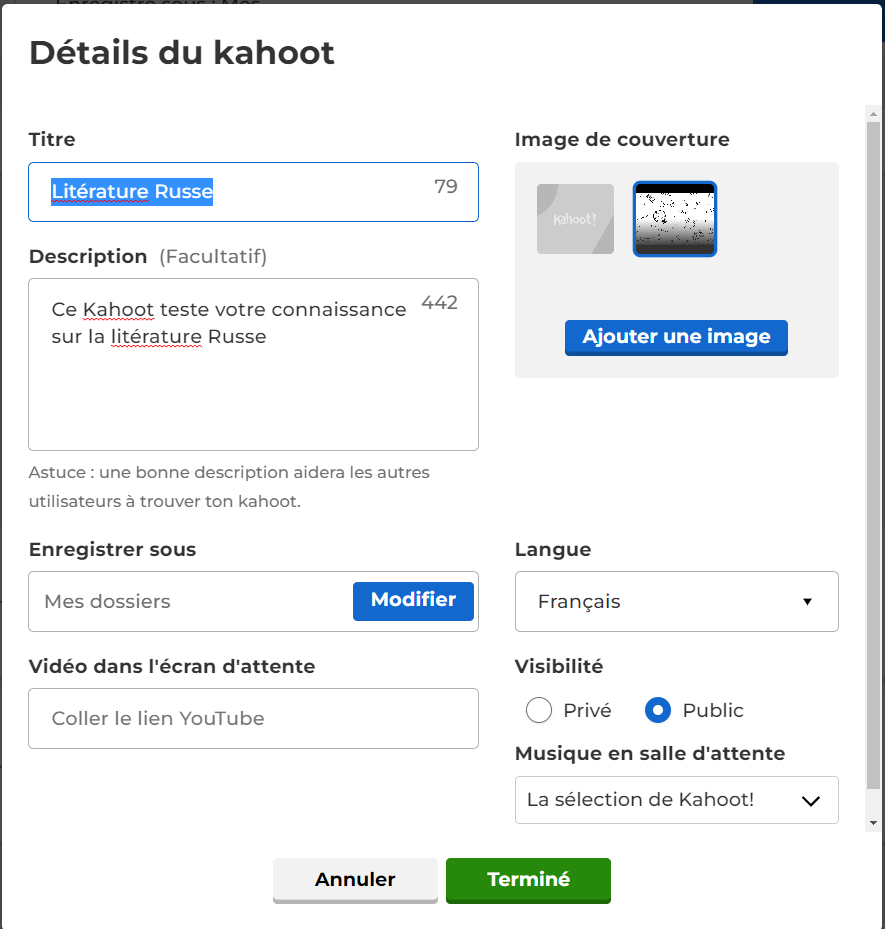
Via les paramètres, nous avons donné un titre à notre Quiz, une description et une image d’écran de démarrage. Certaines options ne concernent que la version payante. Lorsque vous avez terminé, cliquez sur ‘Terminé‘ en bas.

Créer des questions de quiz
En haut, vous pouvez simplement taper la question. Au milieu, nous pouvons placer une image correspondante via ‘+’ et en bas, nous pouvons fournir quatre réponses possibles et indiquer quelle(s) réponse(s) est (sont) ‘correcte’. S’il y a plusieurs bonnes réponses, vous ne pouvez en sélectionner qu’une en tant que participant avec les paramètres par défaut…
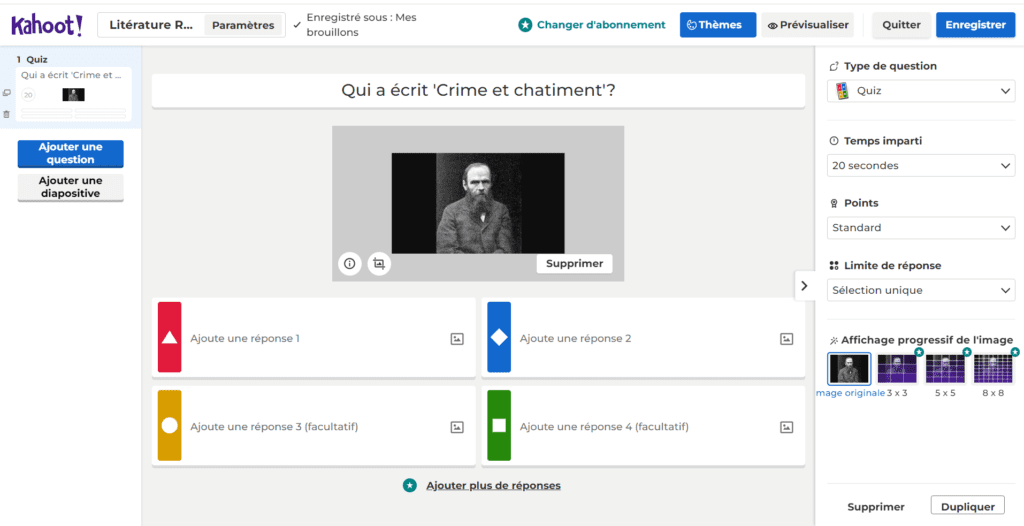
L’ajout de média peut être une photo, un Gif, un film ou un son. Vous pouvez choisir une photo standard dans ce menu, mais bien sûr vous pouvez également ajouter votre propre matériel en cliquant sur ‘Télécharger l’image‘ en bas à gauche.
Via le menu de droite, nous pouvons également ajuster davantage la question (limite de temps, attribution de points, …). Sous ‘Options de réponse’, vous pouvez choisir si plusieurs réponses peuvent être indiquées et sous ‘Révélation d’image’, vous pouvez choisir de rendre une photo progressivement visible.
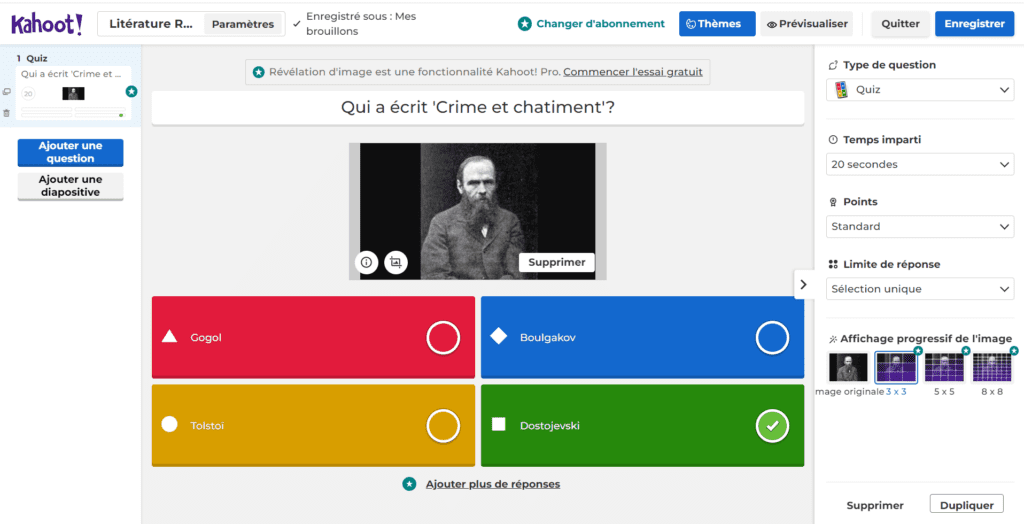
Nous indiquons que la bonne réponse à notre question est ‘Dostojevski’.
En haut, vous avez un bouton pour enregistrer votre quiz ou pour le prévisualiser.

Pour créer une nouvelle question, nous choisirons ‘Ajouter une question‘ dans le menu de gauche. Ici, vous pouvez immédiatement choisir parmi les différents types de questions et ainsi obtenir une nouvelle question vierge à élaborer.
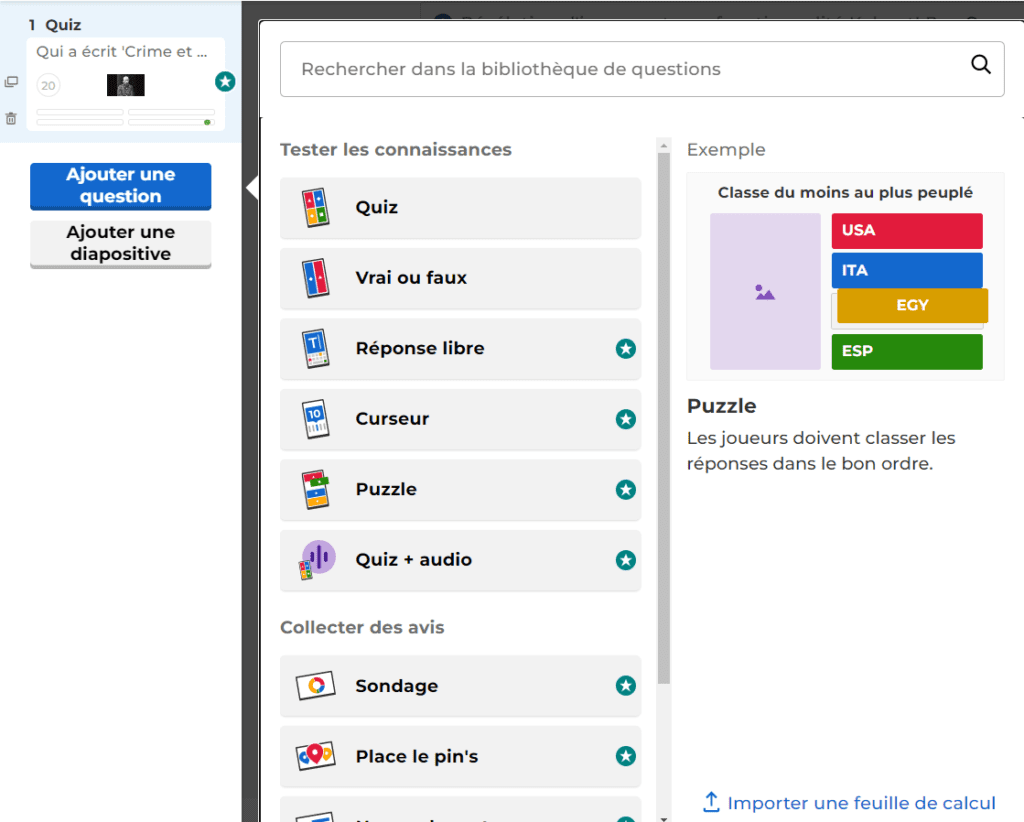
Notez que la plupart des types de questions sont derrière un mur payant, seuls les choix multiples et vrai/faux sont disponibles pour expérimenter Kahoot gratuitement.